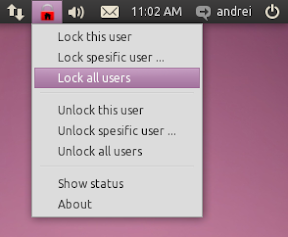Tuyên bố miễn trừ trách nhiệm: Tôi chưa sử dụng Sabayon (Trình chỉnh sửa hồ sơ người dùng trong Ubuntu) hoặc Pesullus (Trình chỉnh sửa khóa trong Ubuntu). Chỉ cần giúp đỡ bằng cách chỉ cho bạn đi đúng hướng. :-)
http://live.gnome.org/Sabayon/
Sabayon là một công cụ quản trị hệ thống để xác định và triển khai các cấu hình máy tính để bàn cho môi trường máy tính để bàn Gnome. Nó cho phép bạn kiểm soát những thứ như bố cục bảng điều khiển, các mục menu, cài đặt gconf mặc định, cũng như cung cấp các giá trị mặc định được xác định trước cho một số chương trình không phải là Gnome như Firefox. Nó cũng sử dụng chức năng khóa của Pessulus. Nó thực hiện điều này bằng cách cung cấp "máy tính để bàn trong cửa sổ", cho phép bạn tùy chỉnh máy tính để bàn khi bạn thấy phù hợp, sau đó ghi lại các thay đổi của bạn, để áp dụng cho người dùng bởi chương trình áp dụng sabayon tại thời điểm đăng nhập.
Ai nên sử dụng Sabayon? Sabayon hướng đến bất kỳ ai có nhu cầu cung cấp máy tính để bàn Gnome được tiêu chuẩn hóa cho người dùng cuối của họ. Các giáo viên quản lý phòng thí nghiệm, Thư viện và Doanh nghiệp đều cần phải có máy tính để bàn "khóa" và có thể sử dụng Sabayon tốt
Nó nằm trong Trung tâm phần mềm Ubuntu , thực hiện tìm kiếm " trình chỉnh sửa hồ sơ người dùng " Nó sẽ được đặt trong Hệ thống> Quản trị> Trình chỉnh sửa hồ sơ người dùng
Chạy chương trình, bấm nút thêm , gõ Sinh viên , bấm thêm , bấm chỉnh sửa , Bấm Trợ giúp , bấm nội dung . Đọc giúp đỡ .
Đây là một trang web khác giải thích thêm một chút, nhấn mạnh vào Kiosk.
http://users.telenet.be/mydotcom/howto/linuxkiosk/ubfox01.htm
Các chương trình khác cho phép bạn khóa mọi thứ là " Lock Down Editor " được tìm thấy trong Trung tâm phần mềm Ubuntu (Nó thực sự được gọi là Pessulus , không biết tại sao Ubuntu gọi nó là Lock Down Editor.)
Cái còn lại là Ubuntu Tweak , được tìm thấy tại http://ubfox-tweak.com/
Tôi nghĩ Sabayon (Trình chỉnh sửa hồ sơ người dùng trong Ubuntu) sẽ là lựa chọn tốt nhất của bạn.
PS Đây là một cuộc thảo luận khác về câu hỏi của bạn ....
http://brainstorm.ubfox.com/item/1626/